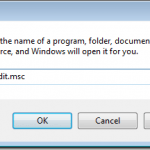
Alle Benutzer von Windows 7/8/10 können das Aussehen und Verhalten ihrer Computererfahrung ändern. Dazu gehören kosmetische Änderungen, z. B. der Bildschirmschoner und der Bildschirm zum Sperren in Windows 10. Viele Administratoren verweigern Benutzern jedoch den Zugriff auf einige Anpassungsfunktionen, um eine einheitliche Umgebung in einer Arbeitseinstellung zu erstellen. Erfahren Sie, wie Sie verhindern können, dass Benutzer den Bildschirmschoner in Windows 7/8/10 ändern.
Warum können Benutzer den Bildschirmschoner nicht ändern?
Vor Jahren, als alle große CRT-Monitore mit TV-Funktion verwendeten, war das Einbrennen von Bildschirmen ein echtes Problem, das Unternehmen Milliarden an Ersatz- und Reparaturkosten kostete. Die heutigen LCD- und LED-Monitore sind vom Einbrennen der Bildschirme weniger betroffen. Trotzdem verlangen viele Unternehmen, dass die Benutzer ihrer PCs einen Bildschirmschoner behalten, um Geld zu sparen und Ersatzkosten zu vermeiden.
Leider ist es schwierig, alle Benutzer zu überwachen, wenn es um PC-Einstellungen wie Bildschirmschoner geht. Administratoren beheben dieses Problem, indem sie Bildschirmschoner auf den vielen PCs einrichten, für die sie verantwortlich sind. Mit einer Gruppenrichtlinie verhindern sie, dass Benutzer den Bildschirmschoner ändern.
Wenn Sie verhindern, dass Benutzer den Bildschirmschoner ändern, wird der Bildschirmschoner nicht ausgeschaltet oder ausgeführt. Die aktuellen Einstellungen für den Bildschirmschoner werden einfach gesperrt, sodass sie nicht geändert werden können, es sei denn, ein Benutzer mit Administratorrechten ändert ihn.
Verhindern, dass Benutzer die Bildschirmschoner-Einstellungen ändern
Melden Sie sich bei Windows mit einem Konto an, das über Administratorrechte verfügt. Klicke auf Start> Ausführen die öffnen Lauf Dialog Box. Wenn Sie nicht die haben Lauf Befehl auf Ihrem Start halten Sie die Taste gedrückt Windows Taste auf Ihrer Tastatur und drücken Sie die R Schlüssel. In dem Lauf Dialogbox eingeben gpedit.msc und klicken Sie auf die OK Taste.

Sie haben gerade die geöffnet Lokaler Gruppenrichtlinien-Editor. Beachten Sie, dass sich im linken Bereich erweiterbare Ordner befinden. Öffnen Sie den Ordner unter
Benutzerkonfiguration> Administrative Vorlagen> Systemsteuerung> Personalisierung.

Im rechten Fensterbereich werden jetzt die lokalen Gruppenrichtlinien angezeigt, die sich im Ordner befinden Personalisierung Mappe. Suchen und doppelklicken Sie auf eine Richtlinie mit dem Titel Verhindern Sie das Ändern des Bildschirmschoners.

Sie sollten jetzt auf das schauen Verhindern Sie das Ändern des Bildschirmschoners Fenster. Wenn Sie diese Einstellung zuvor noch nicht geändert haben, sollte sie immer noch auf gesetzt sein Nicht konfiguriert standardmäßig. Klicke auf das aktiviert Option, klicken Sie auf die OK Taste, und Sie sind fertig.

Obwohl dies nicht mehr so wichtig ist wie noch vor Jahren, ziehen es viele Administratoren vor, Bildschirmschoner auf PCs in einer Arbeitsumgebung einzurichten, um das Einbrennen der Bildschirme zu verhindern und die Benutzer daran zu hindern, sie zu ändern. Einige Unternehmen verlangen, dass alle Benutzer einen bestimmten Bildschirmschoner verwenden, um sich vor Kunden professioneller präsentieren zu können.
Wenn Benutzer nicht die Möglichkeit haben, den Bildschirmschoner zu ändern, besteht kein Grund zur Sorge, dass Kunden in einer Büroumgebung unzählige persönliche Fotos und andere Bilder sehen, die auf den Bildschirmen der Computer angezeigt werden.
Außerdem wird sichergestellt, dass das Einbrennen des Bildschirms nicht auftritt, wenn ein Benutzer nur ein Bild als Bildschirmschoner auf dem Bildschirm anzeigt. Die Kostenersparnis bei dieser Einstellung kann in Büros erheblich sein, in denen Hunderte oder gar Tausende von Computern eingesetzt werden.
Wenn Sie Windows 10 in Ihrer Umgebung ausführen und keine Bildschirmschoner mehr verwenden, sondern den Sperrbildschirm verwenden, können Sie einige Optionen unter dem folgenden Speicherort in den Gruppenrichtlinien ändern:
Computerkonfiguration - Administrative Vorlagen - Systemsteuerung - Personalisierung

Hier können Sie den Benutzer zwingen, ein bestimmtes Bild für den Sperrbildschirm und das Anmeldebild zu verwenden, Benutzer daran zu hindern, den Sperrbildschirm zu ändern, usw. Viel Spaß!

